Con la guerra de transmisión de video en pleno efecto, debe tener un dispositivo capaz de ver todo su contenido favorito. Apple La televisión es uno de esos dispositivos, una excelente opción para todas sus necesidades de transmisión de video. Y como muchos productos de Apple, Apple El televisor es una caja negra estéticamente hermosa con una huella pequeña, perfecta para aquellos que extrañan la decoración minimalista.
Tan grande como Apple La televisión es, esto es poco más que un pisapapeles sin control remoto. Afortunadamente, incluso si ha perdido su control remoto, puede envolver todo su contenido favorito.
Apple Control remoto de TV en el centro de control
Note: sé que si tienes Apple TV (novena generación3), No podrá utilizar este método. Pase a la siguiente entrada de esta lista para ver métodos alternativos. Aprende a identificar Apple Modelo de TV aquí.
Si tienes Apple TV 4K o Apple HD TV, puede usar el Centro de control en su dispositivo iOS como control remoto. AppleControl Center brinda a los usuarios acceso rápido a varias configuraciones y controles, incluido usted Apple TELEVISION Desafortunadamente Apple El control remoto del televisor no está visible de manera predeterminada en el Centro de control. Sin embargo, no te estreses, es fácil mostrarlo.
En su dispositivo iOS, vaya a "Configuración -> Centro de control -> Ajustar control". Desplácese por la lista de controles disponibles hasta que encuentre el etiquetado "Apple Televisor remoto. "Toca el ícono + al lado para agregar Apple Función remota de TV a su centro de control.
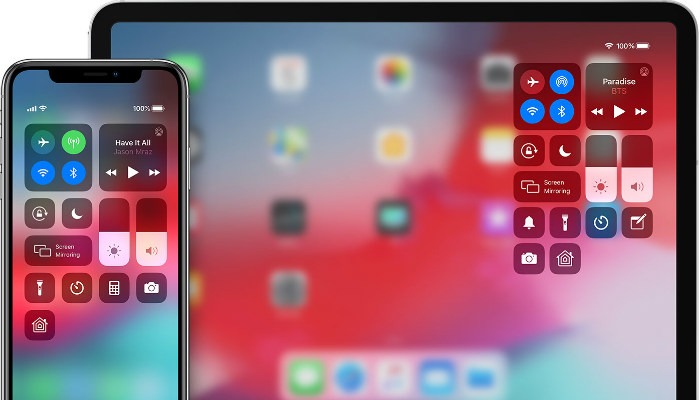
Para utilizar Apple Función remota de TV en el Centro de control con su TV Apple TV, debes asegurarte de ser ambos Apple Su televisor y dispositivo iOS están en la misma red Wi-Fi. A continuación, abra el Centro de control, toque Apple Ícono de TV y seleccione Apple TELEVISION Si se le solicita, ingrese el código de cuatro dígitos que le aparece Apple TV a su dispositivo iOS.
Aplicación remota para Apple la television
Desafortunadamente, si tienes una tercera generación Apple TV, no podrá utilizar el Centro de control en su dispositivo iOS. No se preocupe, porque aún no ha llegado al río proverbial. Por suerte, eso Apple La aplicación TV Remote para su dispositivo iOS le brinda todas las funciones físicas Apple Televisor remoto. Para comenzar descárgalo Apple Aplicación remota de TV de la tienda de aplicaciones.
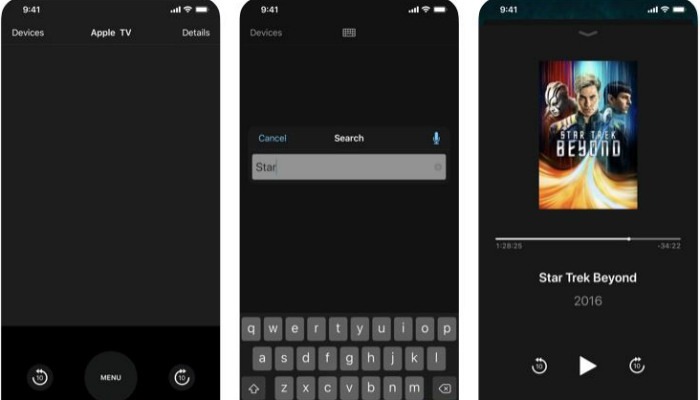
Antes de encenderlo Apple Aplicación TV Remote, verifique dos veces su dispositivo y asegúrese de que esté en la misma red Wi-Fi que usted Apple TELEVISION Una vez que haya hecho eso, continúe y abra la aplicación. Toca "Agregar Apple TV "para que la aplicación escanee por ti Apple TELEVISION Después de que aparezca en la pantalla de su dispositivo iOS, toque Apple TELEVISION Si se le solicita, ingrese el código de cuatro dígitos que le aparece Apple TV a su dispositivo iOS. Esto emparejará la aplicación de forma remota con usted Apple TELEVISION
Reprogramar control remoto antiguo
¿Tienes un viejo control remoto sentado en un cajón en alguna parte? Lo más probable es que lo hagas. Siempre sabes que hay una razón por la que lo guardas, ¡y aquí está! El control remoto infrarrojo se puede usar contigo Apple TV, solo necesitas reprogramarlos. Afortunadamente, esto se puede hacer en unos minutos. Tenga en cuenta que, si bien la mayoría de los controles remotos deben trabajar teóricamente con usted Apple TV, no hay garantías. Por lo tanto, reprogramar el viejo control remoto es muy fácil.

Para comenzar, debe usar el Centro de control o Apple La aplicación TV Remote en su dispositivo iOS para navegar a su Configuración Apple TELEVISION Desde allí, seleccione "Control remoto y dispositivo -> Aprendizaje a distancia -> Iniciar".
A continuación, se le pedirá que mantenga presionados varios botones en su control remoto. Asegúrese de mantener presionado cada botón hasta que la barra de progreso esté llena y se le pida que presione un botón diferente. Después de haber hecho esto para cada botón, debería poder usar su control remoto infrarrojo con Apple TELEVISION!
Usa un teclado Bluetooth
Puedes emparejar Apple Teclado inalámbrico para ti Apple TV y úselo para navegar por la interfaz e ingresar texto. Si no tienes Apple Teclado inalámbrico, no te preocupes. Afortunadamente, también puedes usar varios teclados Bluetooth de terceros. Para comenzar, ponga su teclado Bluetooth en modo de emparejamiento.

Para utilizar Apple Para la aplicación TV Remote o Control Center, vaya a "Configuración -> Control remoto y dispositivos -> Bluetooth". Esto te atrapará Apple Busca en TV el accesorio Bluetooth más cercano. Después de que aparezca su teclado, selecciónelo. Ahora debería poder usar su teclado Bluetooth con Apple TELEVISION Además de ingresar texto, puede navegar Apple TV y su aplicación utilizando los siguientes botones:
- Use las teclas de flecha para navegar por el menú o la pantalla de inicio. Presione el botón Atrás para hacer una selección. Toque Espacio para reproducir o pausar contenido. Presione Escape para regresar o salir de la aplicación.
Compre uno nuevo Apple Control remoto de TV

Que Apple El control remoto del televisor es muy ordenado y se adapta a ti Apple TELEVISION Desafortunadamente, son súper pequeños, lo que hace que se pierdan Apple El control remoto del televisor ocurre a menudo. Afortunadamente Apple vender un reemplazo Puedes conseguir el estándar Apple Control remoto de TV por $ 19 de la Apple la tienda O puedes tomarlo Apple Control remoto de TV con Siri por $ 59.
¿Has perdido tu propiedad? Apple Control remoto de TV? ¿Elegiste una solución o compraste una nueva? ¡Háganos saber en los comentarios!
¿Fue útil este artículo? si no
